Với những người mới bắt đầu biết đến máy chủ ảo VPS sẽ gặp trở ngại trong quá trình sử dụng. VPSMMO hiểu được và xin gửi tới bạn cách dùng VPS trên cả 2 thiết bị điện thoại, máy tính. Để sử dụng VPS chúng ta cần công cụ hỗ trợ có tên gọi là “Remote Desktop” điều khiển VPS. Remote Desktop có thể cài đặt, dùng dễ dàng trên di động và PC.
Lưu ý: Ta có thể quản lý VPS Linux và VPS Windows trên máy tính
Mục lục [Ẩn]
1. Cách Đăng Nhập VPS Windows Trên Máy Tính
Bước 1: Vào cửa sổ máy tính, gõ tìm “Remote Desktop” => chọn ứng dụng Remote Desktop Connection:
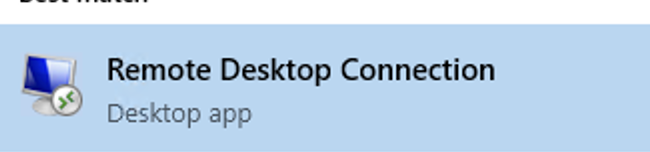
Bước 2: Nhập IP VPS đã được VPSMMO cung cấp tại “Computer” => chọn “Connect”
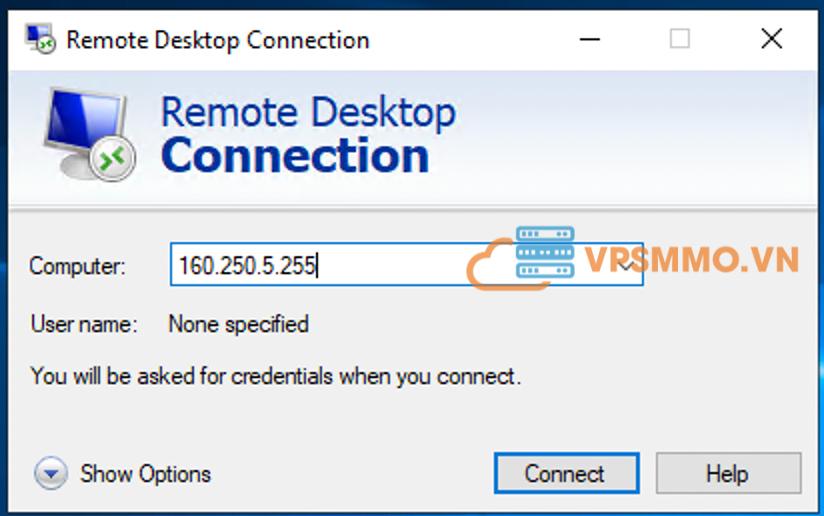
Bước 3: Nhập Username, Password VPS => Click OK
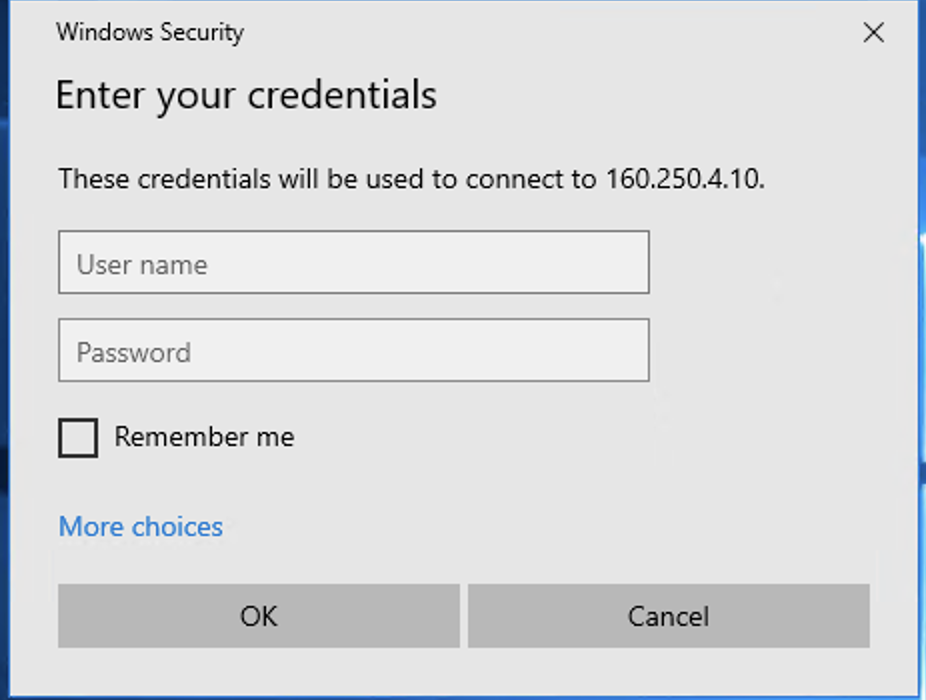
Bước 4: Nhấn “Yes” để xác nhận kết nối, sau đó bạn sẽ sẵn sàng điều khiển VPS từ xa.
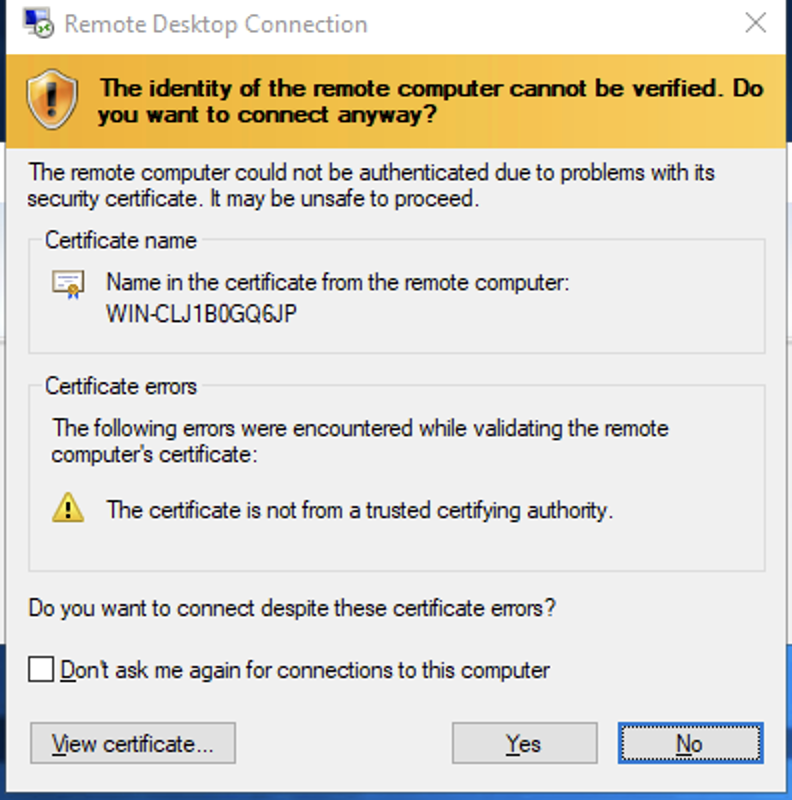
Mẹo nhỏ: Đảm bảo dịch vụ Remote Desktop đã được kích hoạt trên VPS Windows của bạn. Nếu cần hỗ trợ, đội ngũ kỹ thuật của VPSMMO luôn sẵn sàng 24/7.
2. Hướng dẫn sử dụng VPS Linux trên máy tính
Đối với VPS Linux, bạn sẽ sử dụng giao thức SSH – một phương thức an toàn và bảo mật để quản lý Server từ xa. Chúng tôi khuyên dùng công cụ Putty để thực hiện việc này.
Bước 1: Tải và cài đặt Putty từ trang chính thức.
Bước 2: Vào Putty gõ IP VPS => click Open để kết nối:
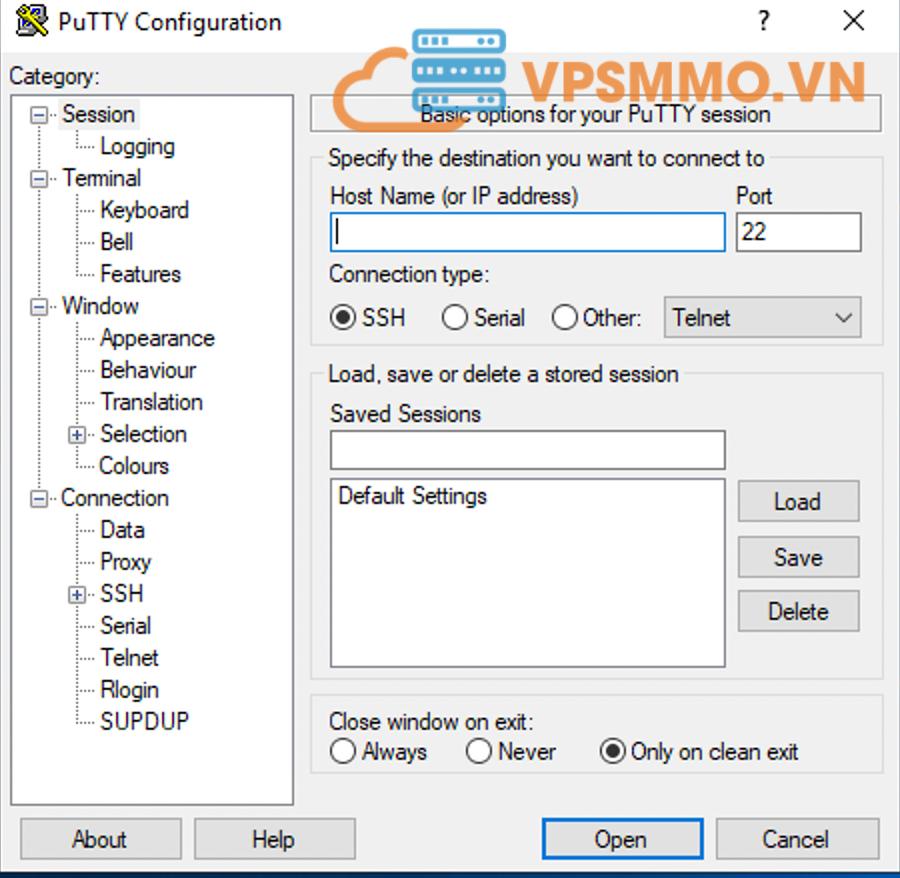
Bước 3: Chọn Accept và điền tài khoản, mật khẩu VPS đã cấp.
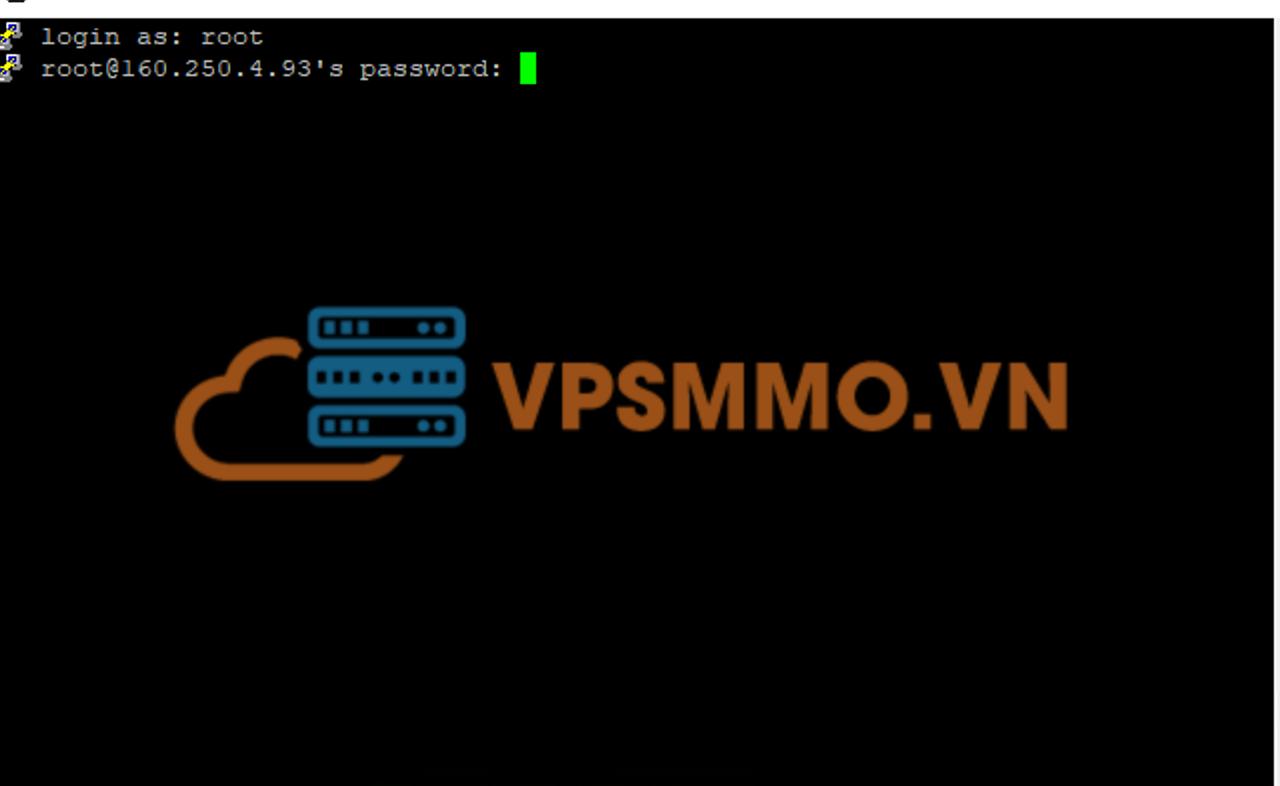
Nhập xong thông tin VPS => Nhấp Enter để hoàn tất kết nối
Vậy là bạn đã đăng nhập VPS Linux trên máy tính thành công!
3. Hướng dẫn đăng nhập VPS trên điện thoại Iphone
Lưu ý: Trên điện thoại bạn chỉ cài đặt và sử dụng Windows App Mobile (Miễn Phí)
Bước 1: Tải ứng dụng “Windows App Mobile” trên thiết bị di động
- Với IOS tải “Windows App Mobile” qua Appstore
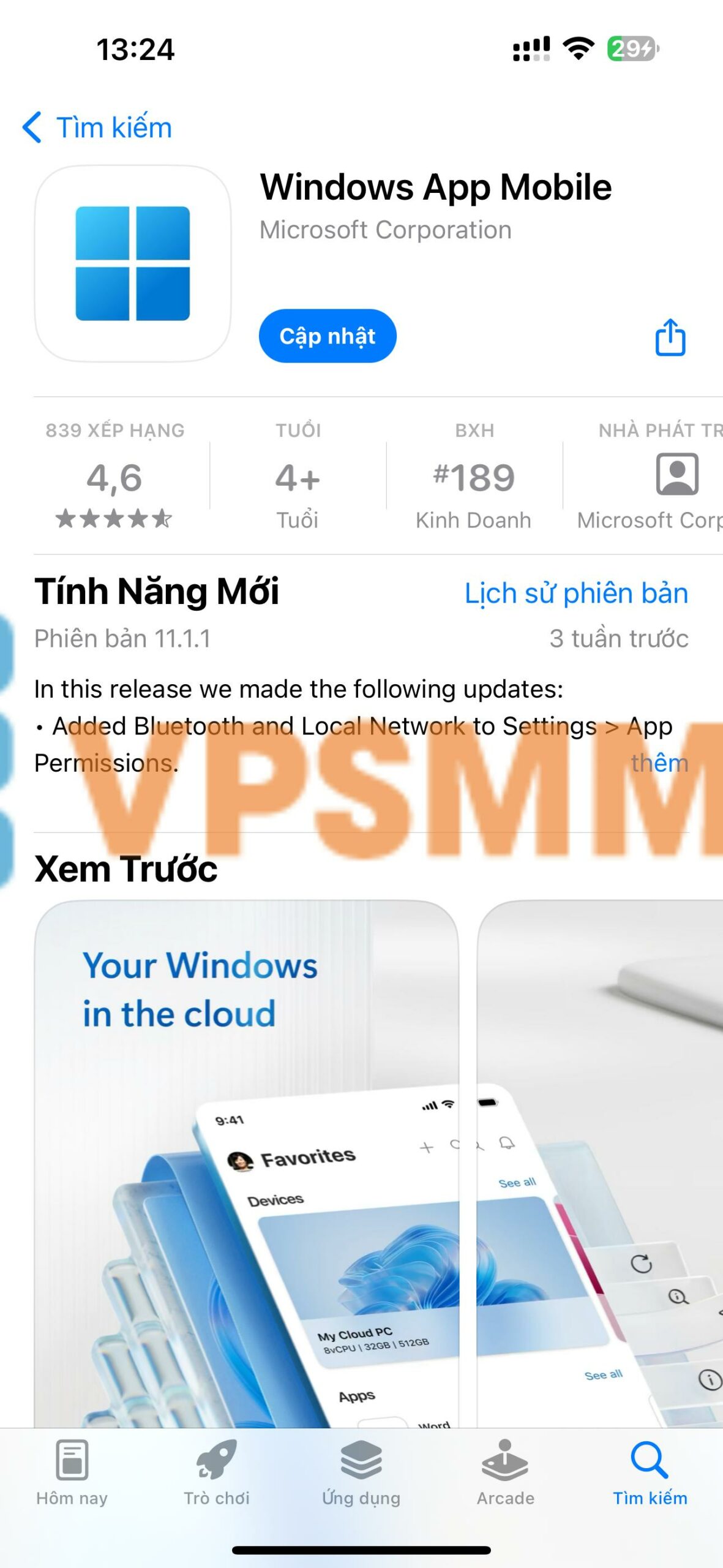
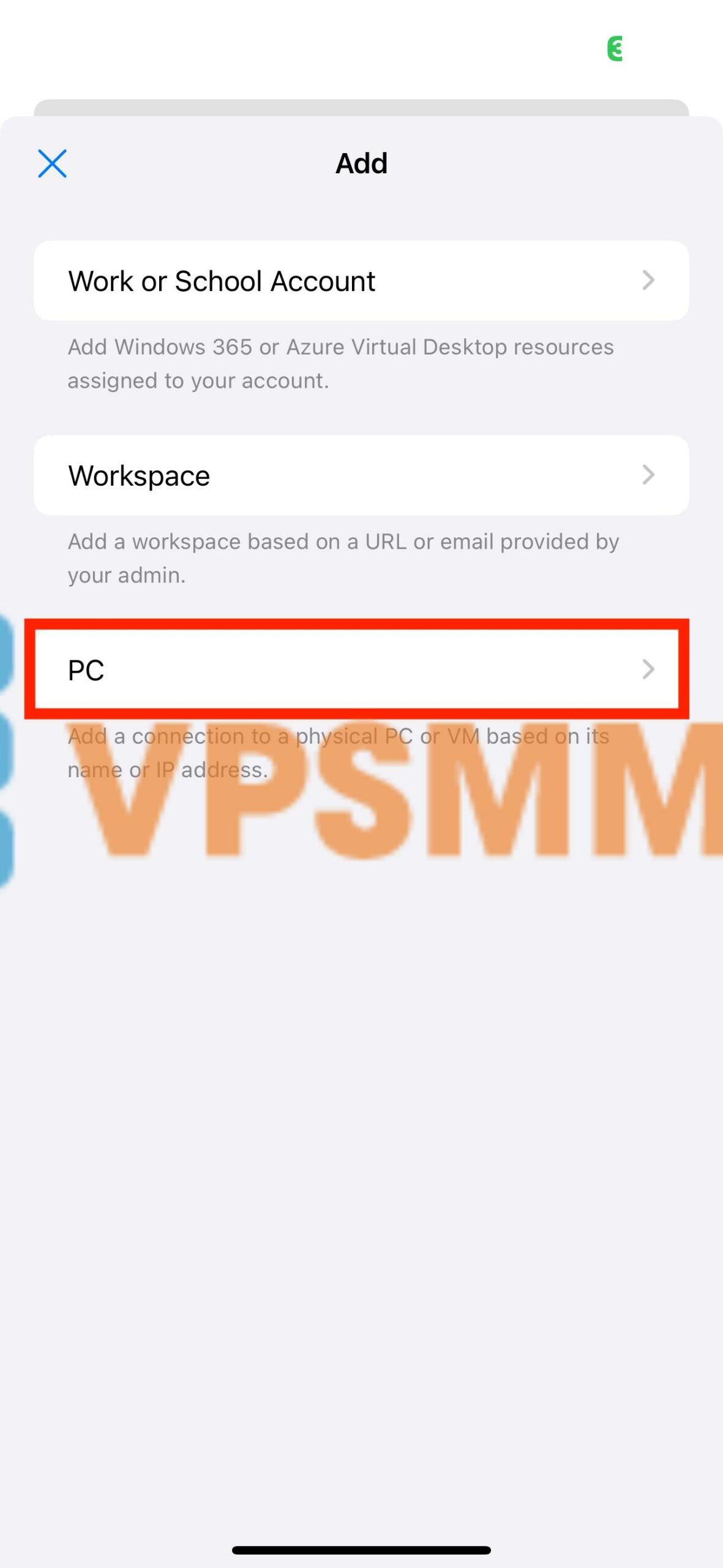
Bước 3: Nhập tài khoản và mật khẩu (username, password) => chọn “Continue” => Click “Connect”
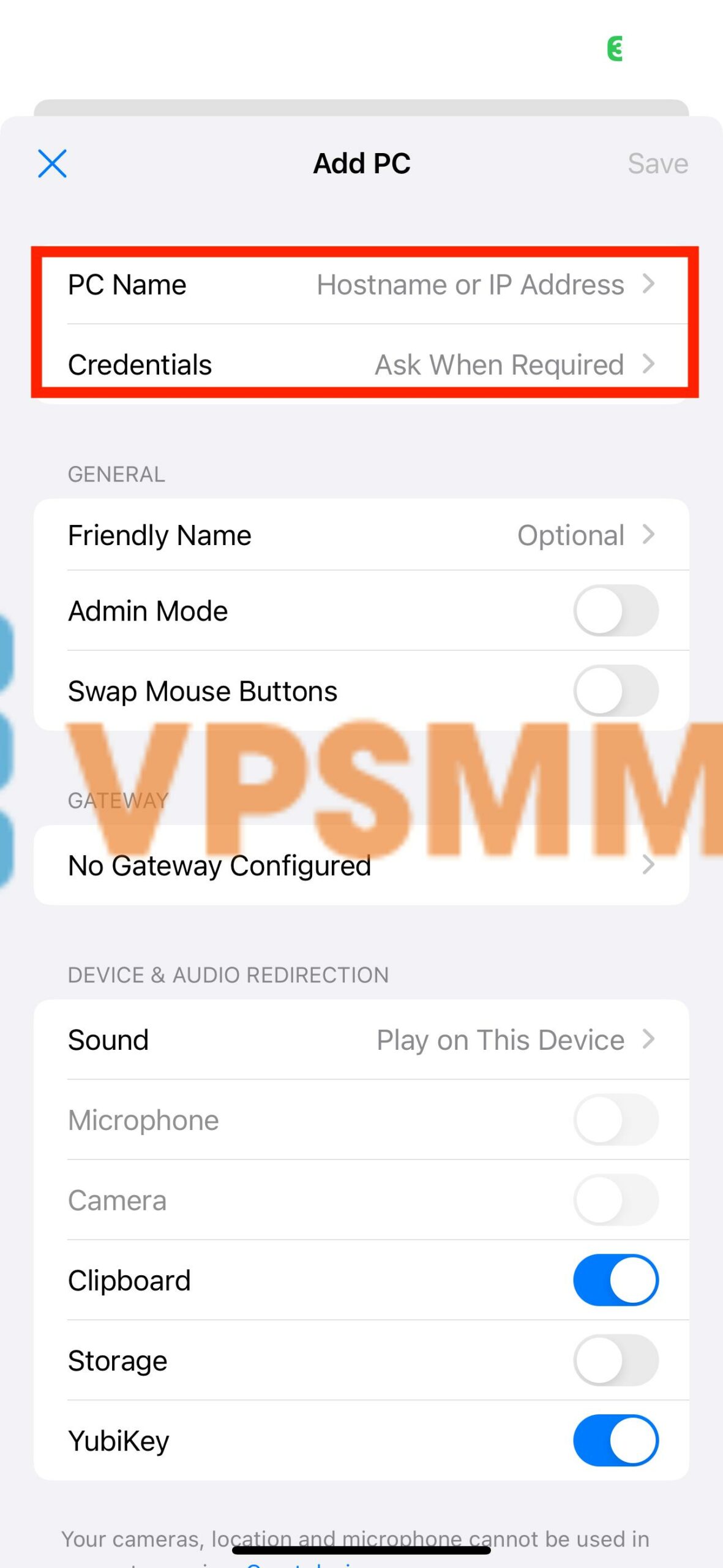
Như vậy bạn đã truy cập thành công Remote Desktop, điều khiển Cloud VPS từ điện thoại.
Tại Sao Nên Chọn VPSMMO?
VPSMMO không chỉ cung cấp các dịch vụ VPS thông thường mà còn mang đến các giải pháp chuyên biệt như VPS Doanh nghiệp và Cloud VPS Hosting, đáp ứng nhu cầu từ cá nhân đến doanh nghiệp lớn. Với Hosting doanh nghiệp từ VPSMMO, bạn sẽ nhận được sự ổn định, bảo mật cao và hiệu suất tối ưu cho các ứng dụng kinh doanh quan trọng.
- Đa dạng gói dịch vụ: Từ VPS giá rẻ, VPS cao cấp đến VPS MMO, VPS Forex, và Máy Chủ Server.
- Hiệu suất vượt trội: Cam kết thời gian uptime 99.9%, đảm bảo VPS Server hoạt động mượt mà.
- Hỗ trợ chuyên nghiệp: Đội ngũ kỹ thuật của VPSMMO đồng hành cùng bạn 24/7/365, giúp giải quyết mọi vấn đề nhanh chóng.
Hãy khám phá thêm các gói VPS Doanh nghiệp hoặc Cloud VPS Hosting để tìm giải pháp phù hợp nhất!
Liên kết hữu ích:
CÔNG TY TNHH VPSMMO
- VP: 8B đường B31, KDC 91B, Phường An Khánh, Quận Ninh Kiều, Thành phố Cần Thơ
- Tel: 0589549338
- Email: info@vpsmmo.vn




